Nada mata las conversiones de un sitio web más rápido que la lentitud de las páginas. Después de ayudar a los usuarios de WordPress durante más de una década, hemos visto cómo unos segundos adicionales de tiempo de carga pueden alejar a los visitantes.
En WPBeginner, utilizamos la CDN grande y rápida de Cloudflare para hacer que nuestro sitio sea más rápido para los usuarios de todo el mundo. Es por eso que recomendamos Cloudflare a nuestros lectores. Su nivel gratuito por sí solo proporciona más funciones y un mejor rendimiento que muchos servicios de CDN de pago.
En este tutorial, te mostraremos el proceso exacto que utilizamos para configurar la CDN gratuita de Cloudflare en sitios de WordPress. Aprenderás a configurarla correctamente desde el primer día y a empezar a ver tiempos de carga más rápidos a los pocos minutos de la configuración.
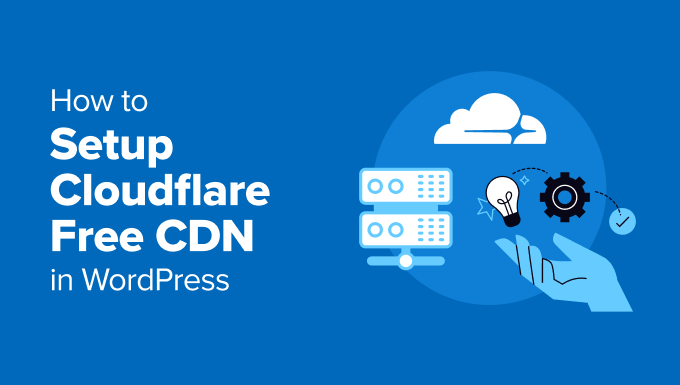
¿Qué es una CDN?
Una CDN (Red de Entrega de Contenido) es una red de servidores distribuidos por todo el mundo que almacenan copias de los archivos de tu sitio web. Cuando alguien visita tu sitio, la CDN entrega el contenido desde el servidor más cercano a ellos, haciendo que tus páginas carguen mucho más rápido.
Aquí está el problema con el hosting tradicional: tu servicio de hosting web típicamente atiende a todos los visitantes desde una sola ubicación. Ya sea que alguien esté navegando desde la puerta de al lado o desde el otro lado del mundo, todos acceden al mismo servidor.
Esto crea un cuello de botella. Un visitante en Australia que intenta acceder a un sitio web alojado en Nueva York experimentará tiempos de carga mucho más lentos que alguien en Nueva Jersey. Los datos tienen que viajar miles de kilómetros, lo que añade segundos valiosos al tiempo de carga de tu página.
Las CDN resuelven esto colocando servidores de borde en ubicaciones estratégicas en todo el mundo. Estos servidores almacenan copias en caché del contenido estático de su sitio web (como imágenes, archivos CSS y JavaScript) y los entregan a los usuarios cercanos.
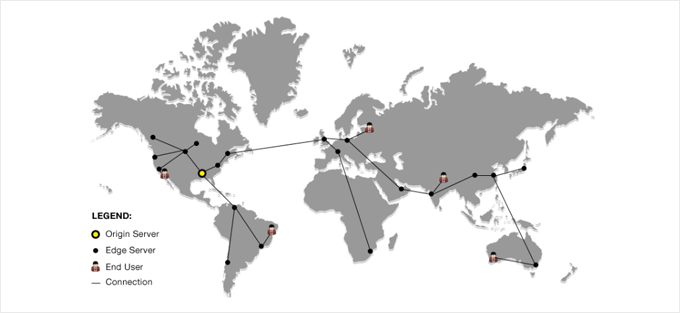
Así es como funciona en la práctica: Cuando alguien en Alemania visita su sitio web de WordPress, la CDN dirige automáticamente su solicitud al servidor más cercano en Europa en lugar de a su servidor de origen en los EE. UU. Esto reduce drásticamente el tiempo de carga.
Las CDN pueden reducir significativamente los tiempos de carga de página para visitantes internacionales. Esta mejora de velocidad tiene un impacto comercial real: los sitios más rápidos mantienen a los visitantes comprometidos, reducen las tasas de rebote y a menudo ven mejores tasas de conversión.
Más allá de la velocidad, las CDN ofrecen beneficios adicionales para el rendimiento de su sitio de WordPress:
- Mejora en los rankings de SEO – Google considera la velocidad de la página como un factor de clasificación
- Mejor estabilidad del servidor – Las CDN reducen la carga en su servidor principal, evitando caídas durante los picos de tráfico
- Seguridad mejorada – Muchas CDN incluyen protección DDoS y firewalls de aplicaciones web
- Ahorro de ancho de banda – Las CDN se encargan de la entrega de contenido estático, lo que reduce el uso de ancho de banda de su alojamiento
Para una inmersión más profunda en los beneficios de una CDN, consulta nuestra guía completa sobre por qué necesitas una CDN para tu blog de WordPress.
¿Qué es una CDN de Cloudflare?
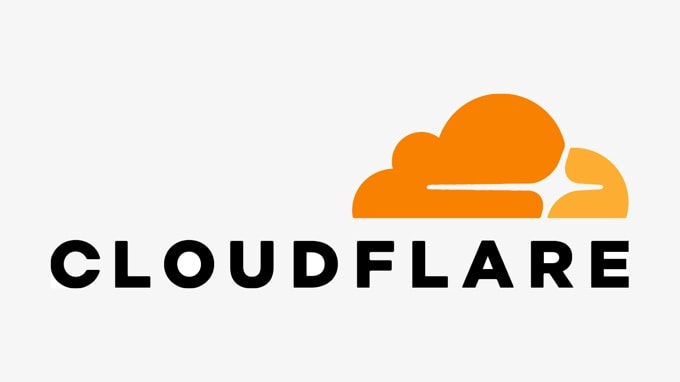
Cloudflare es uno de los proveedores de CDN gratuitos más populares en Internet. Es una gran red de servidores distribuidos globalmente que almacena en caché automáticamente el contenido estático y entrega el contenido dinámico rápidamente.
Además de un servicio de CDN, Cloudflare también es un firewall para sitios web basado en la nube y un servidor proxy distribuido. Esto significa que monitorea todo el tráfico entrante a tu sitio web y bloquea el tráfico sospechoso incluso antes de que llegue a tu servidor.
Ofrece un plan básico gratuito adecuado para sitios web de pequeñas empresas y blogs, y planes de pago a partir de $20 al mes.
Cloudflare es una excelente opción para pequeñas empresas que buscan una CDN gratuita. Sin embargo, si deseas aprovechar al máximo todas las funciones de Cloudflare, necesitarás el plan Business, que cuesta $200 por mes.
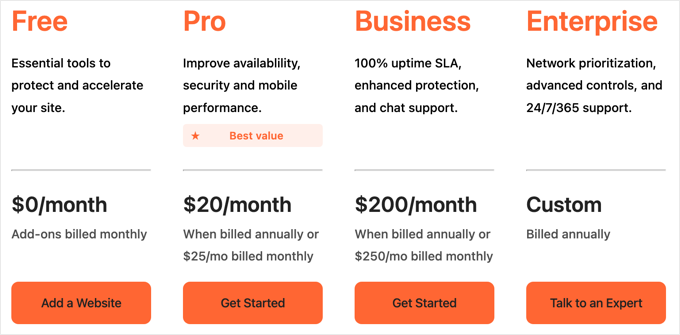
Relacionado: Consulta nuestra publicación sobre por qué WPBeginner cambió de Sucuri a Cloudflare.
Dicho esto, veamos cómo configurar Cloudflare Free CDN en WordPress. Puedes usar los enlaces rápidos a continuación para saltar a las diferentes partes del tutorial:
- Configuración de tu cuenta de Cloudflare
- Configuración de una opción importante de Cloudflare
- Optimización de Cloudflare para WordPress usando un plugin
Configuración de tu cuenta de Cloudflare
Para comenzar, necesitas visitar el sitio web de Cloudflare y hacer clic en el botón 'Empezar gratis'.
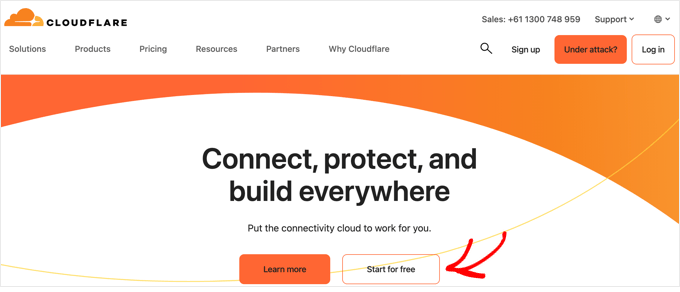
En la siguiente página, necesitas ingresar tu dirección de correo electrónico y contraseña para crear una cuenta de Cloudflare. Alternativamente, puedes registrarte usando tus credenciales de Google o Apple.
Simplemente ingresa la información requerida y luego haz clic en el botón 'Registrarse'.
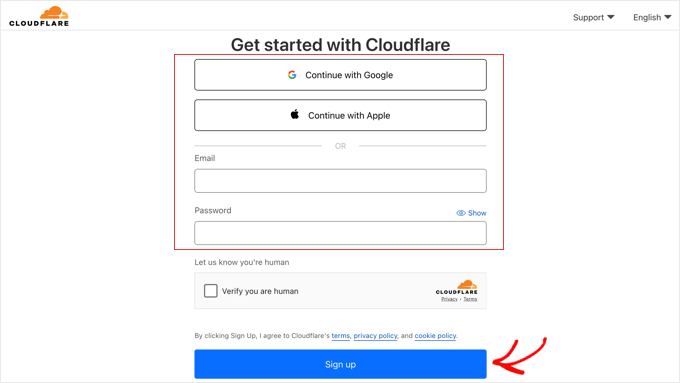
Cuando termines de registrarte, puedes conectar tu sitio para empezar a enviar tu tráfico web a través de Cloudflare. Solo necesitas ingresar tu sitio web en el campo 'Ingresar un dominio existente'.
Asegúrate de escribir solo el nombre de dominio de tu sitio, como example.com. No necesitas escribir la URL completa ni ningún carácter adicional.
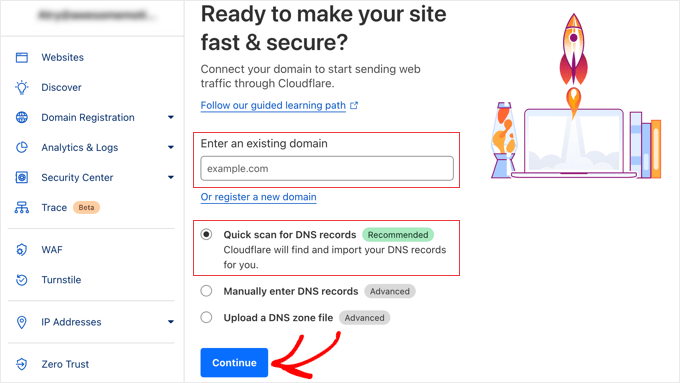
Asegúrate de que esté seleccionada la opción ‘Análisis rápido de registros DNS’ y luego haz clic en el botón ‘Continuar’.
En la siguiente pantalla, se te pedirá que elijas el tipo de plan de Cloudflare que deseas. Para este tutorial, elegiremos el plan gratuito de Cloudflare. Luego, haz clic en el botón ‘Continuar’.
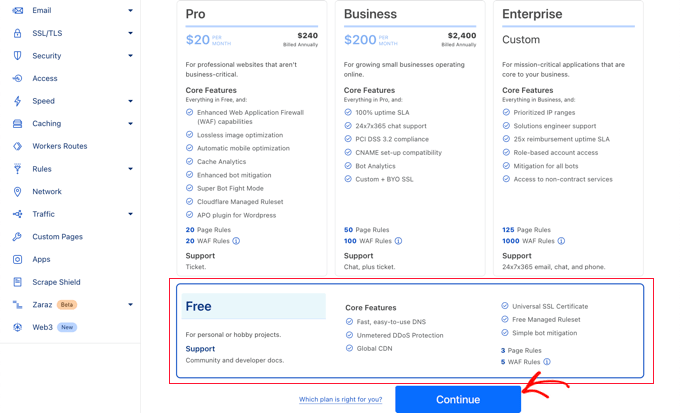
Después de eso, Cloudflare te mostrará una lista de todos los registros DNS que sus sistemas encontraron. Estos incluirán también tus subdominios.
Los registros DNS que deseas que pasen a través de Cloudflare deben tener un ícono de nube naranja, mientras que los registros DNS que omitirán Cloudflare tendrán un ícono de nube gris.
Necesitas revisar la lista para asegurarte de que tu dominio principal esté activo en Cloudflare con un ícono de nube naranja. Simplemente haz clic en el interruptor ‘Estado del proxy’ para cambiar el estado.
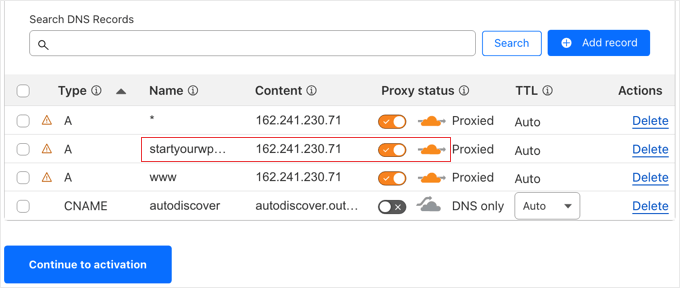
Una vez que hayas verificado tus registros DNS, simplemente haz clic en el botón ‘Continuar a la activación’.
Durante el siguiente paso de tu configuración, Cloudflare te pedirá que actualices tus servidores de nombres. Se te pedirá que cambies tus servidores de nombres a unos nuevos asignados por Cloudflare.
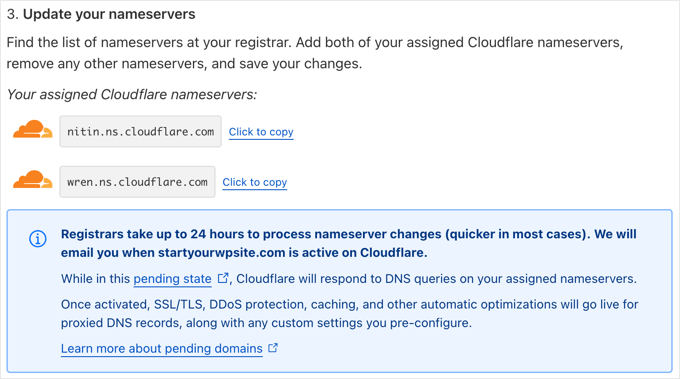
Nota: Cambiar los servidores de nombres puede tardar un tiempo en propagarse por Internet. Durante este tiempo, es posible que tu sitio web sea inaccesible para algunos usuarios.
Puedes cambiar los servidores de nombres desde tu cuenta de registrador de dominios, como Network Solutions.
O, si obtuviste un dominio gratis de tu proveedor de hosting web, entonces tendrás que cambiar los nameservers iniciando sesión en tu cuenta de hosting.
Para fines de este tutorial, te mostraremos cómo cambiar los nameservers desde el panel de control de Bluehost.
Si bien el proceso es similar en todas las empresas de hosting, siempre puedes pedirle a tu proveedor de hosting instrucciones detalladas para su panel de control.
Una vez que hayas iniciado sesión en tu panel de control de Bluehost, ve a la sección 'Dominios' y haz clic en el botón 'Configuración' junto a tu nombre de dominio.
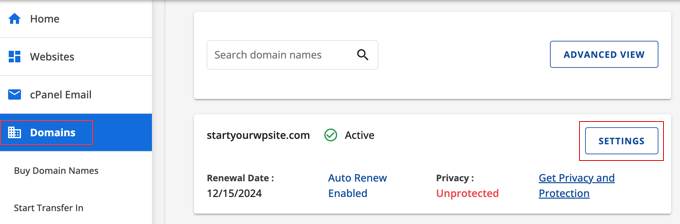
A continuación, necesitas desplazarte hacia abajo hasta la sección de Configuración avanzada y expandirla haciendo clic en la flecha a la derecha de la pantalla. Esto mostrará la configuración DNS de tu sitio web, incluidos los nameservers.
Junto a 'Nameservers (DNS)', deberías hacer clic en el botón 'Administrar'.
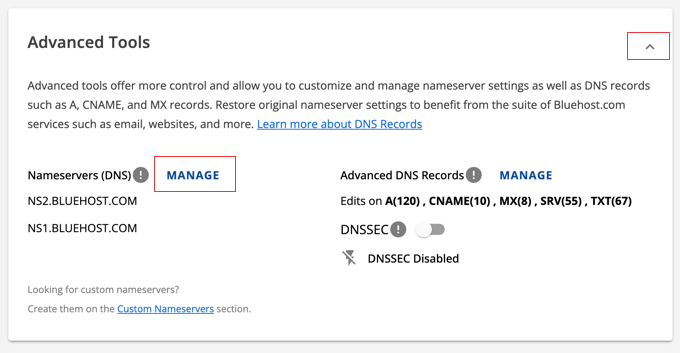
Esto mostrará una advertencia de que solo los usuarios avanzados deben actualizar sus nameservers.
Necesitas hacer clic en el botón ‘Continuar’ para reconocer esto y pasar al siguiente paso.
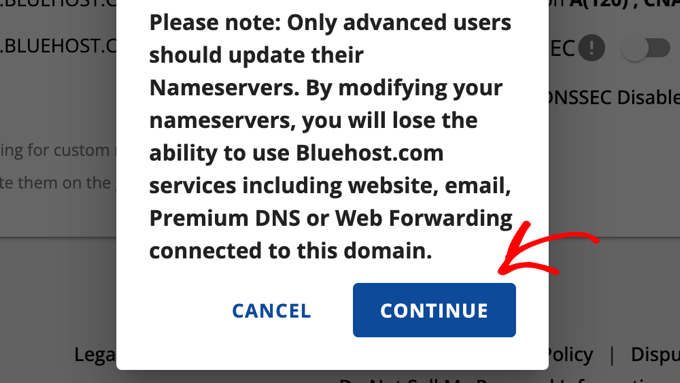
A continuación, deberás ingresar los nameservers proporcionados por Cloudflare.
Luego, haz clic en el botón ‘Guardar’.

Después de eso, deberás regresar a la página de configuración de Cloudflare y hacer clic en el botón ‘Verificar nameservers ahora’. Cloudflare verificará tus nameservers periódicamente y te enviará un correo electrónico una vez que estén activos.
Mientras tanto, puedes hacer clic en el botón ‘Continuar’ para finalizar la configuración.
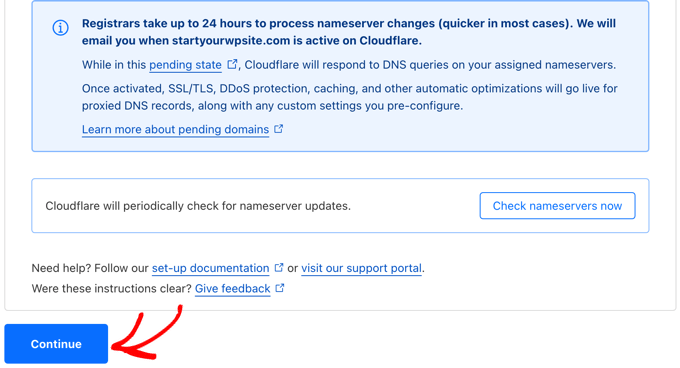
¡Eso es todo! Tardará unos minutos en actualizar los nameservers de tu dominio y activar Cloudflare.
Una vez activado, verás el mensaje de éxito en tu panel de control de Cloudflare.
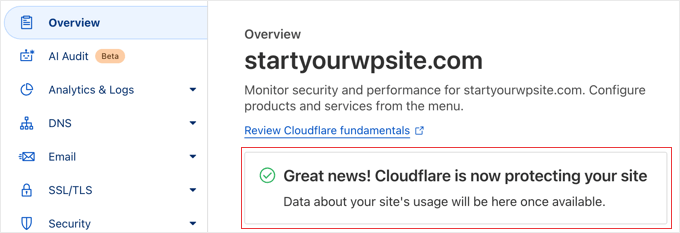
Nota: Las capturas de pantalla anteriores muestran el panel de control de Bluehost. La configuración de tus nameservers podría verse diferente si utilizas un proveedor de hosting distinto.
Configuración de una opción importante de Cloudflare
Si bien Cloudflare ahora está protegiendo tu sitio, necesitas configurar una opción importante mientras aún te encuentras en el sitio web de Cloudflare. Una vez hecho esto, instalarás el plugin de Cloudflare en tu sitio web de WordPress para finalizar el proceso de configuración.
Recomendamos configurar Cloudflare con reglas de página para que tu área de administración de WordPress no pase a través de él. Esto evita posibles problemas de caché que pueden afectar la funcionalidad del administrador.
Cloudflare te permite configurar tres reglas de página gratuitas. Si deseas agregar más reglas de página, deberás pagar $5 por mes por 5 reglas adicionales.
Primero, deberás hacer clic en la opción Reglas » Reglas de página en el menú de la izquierda de la página. Después de eso, puedes hacer clic en el botón ‘Crear regla de página’.
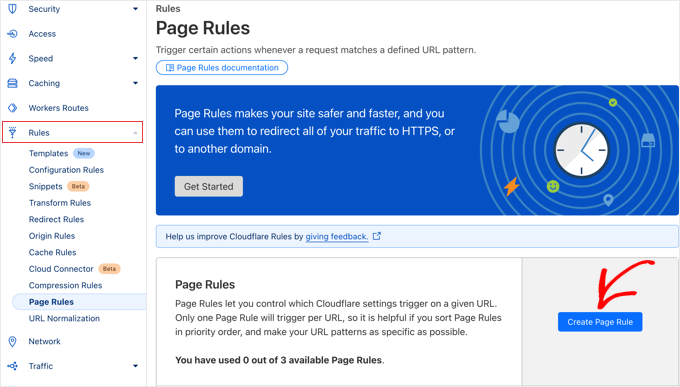
Ahora, deberás escribir la siguiente configuración en la regla. Puedes hacer clic en el botón ‘+ Agregar una configuración’ para agregar nuevas filas para configuraciones adicionales:
- URL de página: example.com/wp-admin*
- Nivel de caché – Omitir
- Desactivar rendimiento
- Desactivar aplicaciones
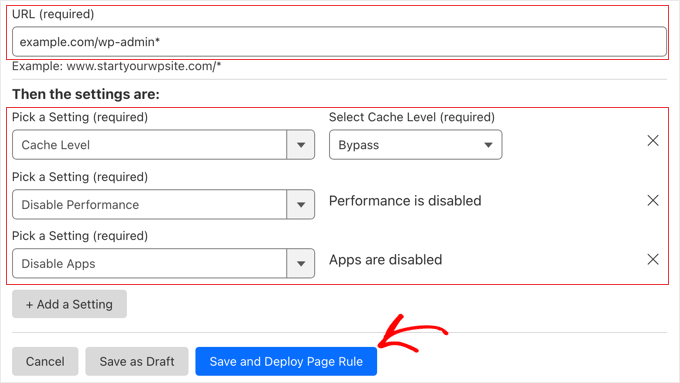
Cuando hayas terminado, asegúrate de hacer clic en ‘Guardar y desplegar’ para agregar la nueva regla.
Una vez hecho esto, completarás la configuración de Cloudflare utilizando el plugin oficial de Cloudflare para WordPress.
Optimización de Cloudflare para WordPress usando un plugin
Cloudflare ofrece un plugin dedicado para WordPress con configuraciones optimizadas para WordPress en un solo clic. Integra las funciones de Cloudflare sin problemas con WordPress para ofrecer la mejor compatibilidad y funcionalidad.
El plugin te permite configurar rápidamente Cloudflare en tu sitio de WordPress, agregar conjuntos de reglas del firewall de aplicaciones web (WAF), purgar automáticamente la caché y más.
Para empezar, instala y activa el plugin de Cloudflare en tu sitio web. Para más detalles, consulta nuestra guía paso a paso sobre cómo instalar un plugin de WordPress.
Nota: Aunque este plugin no se ha actualizado en algún tiempo, lo hemos probado y todavía funciona correctamente. Para más información, consulta nuestra guía sobre si es seguro usar plugins de WordPress desactualizados.
Una vez hecho, necesitas visitar Configuración » Cloudflare en tu panel de administración para configurar los ajustes de Cloudflare.
En la página de configuración, verás un botón 'Crear tu cuenta gratuita' y una opción para iniciar sesión para cuentas existentes. Simplemente haz clic en el enlace 'Iniciar sesión aquí'.
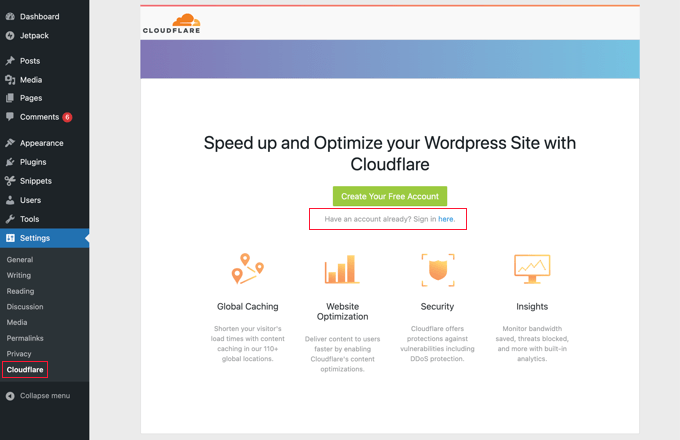
En la siguiente pantalla, deberás ingresar tu correo electrónico de Cloudflare y tu clave API.
Haz clic en el enlace 'Obtener tu clave API desde aquí'.
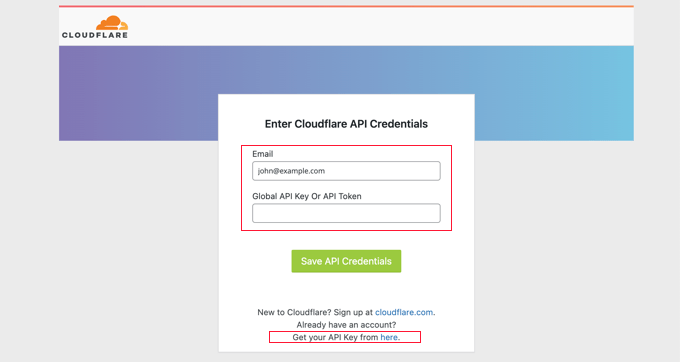
Esto abrirá una ventana emergente para tu área de cuenta en el sitio web de Cloudflare.
Asegúrate de estar en tu página 'Mi perfil' y luego haz clic en la pestaña 'Tokens API' en la barra lateral izquierda.
Después de eso, ve a la sección 'Clave API Global' y haz clic en el botón 'Ver'.
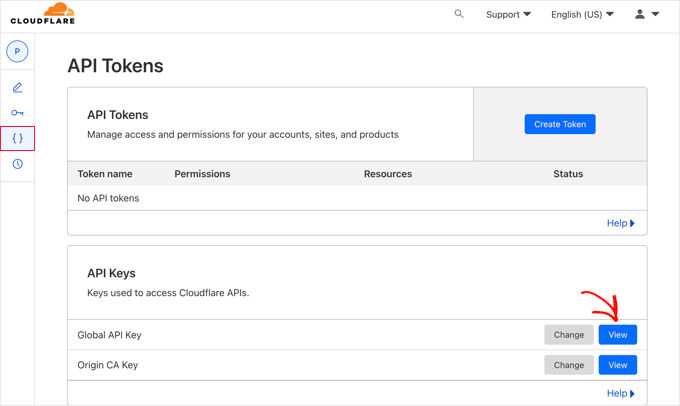
Esto abrirá una ventana emergente y mostrará tu clave de API.
Simplemente haz clic en la clave para copiarla.
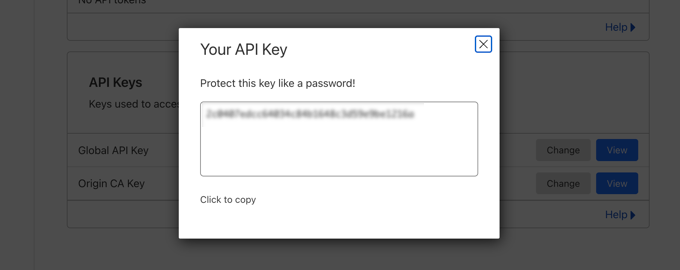
A continuación, debes regresar a tu panel de WordPress e ingresar tu dirección de correo electrónico y clave de API.
Luego, haz clic en el botón ‘Guardar credenciales de API’.
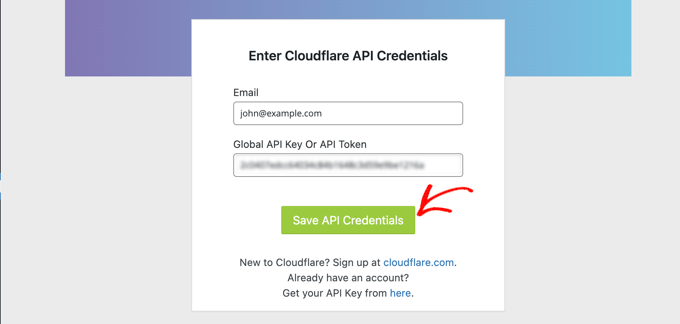
Después de eso, la configuración de Cloudflare aparecerá en tu panel.
Desde aquí, puedes aplicar una optimización de WordPress con un solo clic, purgar la caché, habilitar la caché automática y más.
Para optimizar tu sitio de WordPress, haz clic en el botón ‘Aplicar’ junto a ‘Aplicar configuración predeterminada’. Esto ejecutará algunos cambios de configuración que Cloudflare recomienda para un rendimiento óptimo de WordPress.
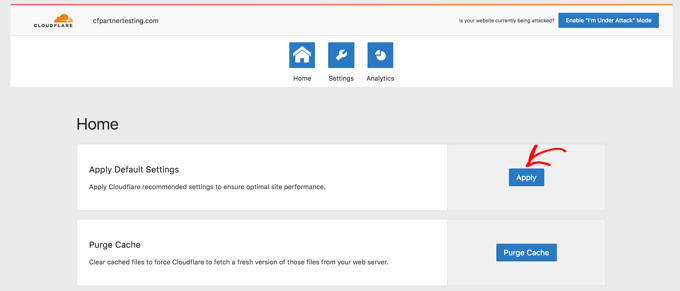
A continuación, haz clic en la opción de menú ‘Configuración’.
Aquí encontrarás más configuraciones de optimización del sitio.
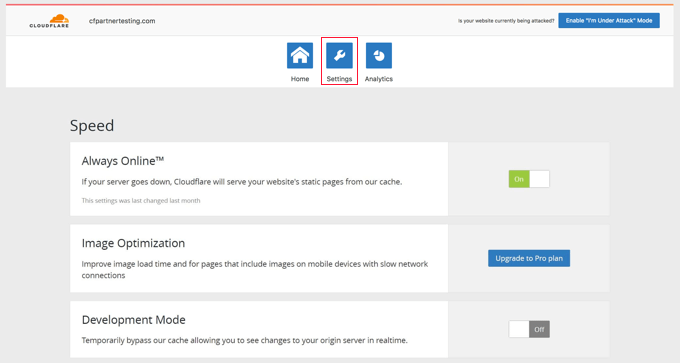
Puedes desplazarte hacia abajo en esta pantalla para encontrar la sección ‘Seguridad’.
El nivel de seguridad es medio por defecto. Para mejorar la seguridad de tu sitio web, puedes seleccionar ‘Alto’ en la lista desplegable.
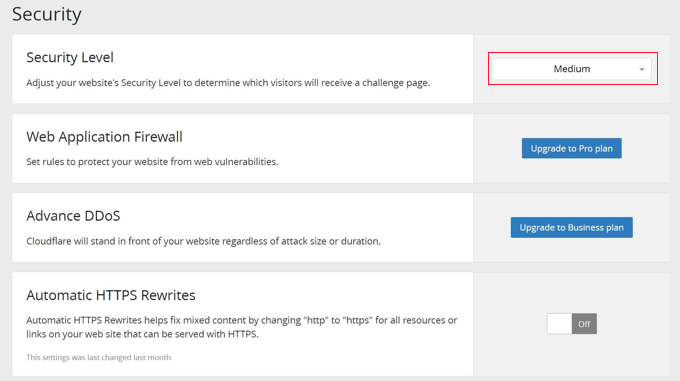
¡Y eso es todo! Has terminado.
Esperamos que este artículo te haya ayudado a aprender cómo configurar Cloudflare CDN gratuito en WordPress. También te puede interesar nuestra guía definitiva sobre cómo acelerar WordPress y mejorar su rendimiento y nuestras selecciones expertas de los mejores plugins de caché para WordPress.
Si te gustó este artículo, suscríbete a nuestro canal de YouTube para obtener tutoriales en video de WordPress. También puedes encontrarnos en Twitter y Facebook.





Hmi
¡Hola, tutorial increíble! ¡Gracias!
Ya no hay nivel de seguridad en la configuración. ¿Qué debería elegir?
Saludos cordiales
Soporte de WPBeginner
Gracias por informarnos sobre esto, investigaremos para actualizar el artículo, pero la configuración debería estar actualmente en las reglas de tu zona.
Administrador
kzain
¡Excelente publicación! Configurar la CDN gratuita de Cloudflare en WordPress puede parecer desalentador, pero esta guía lo hizo muy fácil. Me encanta cómo has desglosado el proceso en pasos sencillos y fáciles de seguir. Tu consejo sobre la configuración del certificado SSL es particularmente útil. Gracias por mostrarnos cómo mejorar el rendimiento y la seguridad de nuestro sitio web sin gastar una fortuna. Cloudflare y WordPress son una combinación perfecta, ¡y esta publicación es el casamentero ideal! ¡Sigue con el fantástico trabajo, WPBeginner!
Gabriel Ahulo
Finalmente, he podido integrar Cloudflare a mi sitio.
Soporte de WPBeginner
¡Nos alegra que nuestra guía te haya sido útil!
Administrador
Nelson
Mi proveedor de hosting conectó mi sitio web a través de Cloudflare CDN.
Pero el problema principal es la velocidad del sitio web.
La velocidad con acceso directo es del 100% y cuando se accede a través de CDN es del 85%. ¿Cómo se puede solucionar?
Soporte de WPBeginner
Dependería de la razón por la que dice que la velocidad es menor, te recomendaríamos echar un vistazo a nuestra guía a continuación para entender y usar pruebas de velocidad:
https://www.wpbeginner.com/beginners-guide/how-to-properly-run-a-website-speed-test-best-tools/
Administrador
Andrew Hansen
Mi plan de hosting a través de Hostgator dice que tiene Cloudflare instalado. ¿Es eso bueno, o debería desinstalarlo a través del plan de hosting y agregarlo manualmente para poder personalizar mis opciones?
Soporte de WPBeginner
Dependería de cómo esté configurado Cloudflare en tu cuenta; si tienes acceso a la configuración de Cloudflare, puedes seguir usando lo que está en tu cuenta sin preocuparte.
Administrador
Andrew Hansen
No tengo control sobre la configuración.
Soporte de WPBeginner
Solo para estar seguro, consulta con tu proveedor de hosting, ya que puede haber un área de configuración oculta para Cloudflare en la configuración del hosting.
Andrew Hansen
Revisé la información sobre Cloudflare a través de Hostgator. Puedes administrar el nivel de caché (solo activos, activos y páginas web, o activos y páginas web extendido) y puedes limpiar la caché, pero Hostgator dice entre las desventajas de usarlo: “Sin opción para personalizar – Actualmente, no puedes personalizar la configuración de caché (por ejemplo, qué contenido se almacena en caché, el tiempo de caché, etc.) para la CDN”.
Jiří Vaněk
Uso Cloudflare DNS junto con su CDN. La integración de Cloudflare CDN en el plugin WP Rocket, que uso para el caché, es fantástica. La CDN se puede vincular con el plugin de caché, lo que permite la limpieza simultánea de la caché del sitio web y la caché de la CDN con un solo botón en WP Rocket.
Soporte de WPBeginner
Connections like that to help simplify the process are very helpful
Administrador
Ralph
Planeo hacer un sitio web desde un servidor en Europa (más barato) para usuarios de EE. UU. y esta guía es una bendición. ¡Aún mejor, es posible hacerlo gratis. Gracias por esta guía detallada. Definitivamente me ayudará a configurar todo, ya que nunca entendí realmente cómo hacer esto. Cada otra guía carecía de detalles y era demasiado general.
Soporte de WPBeginner
Glad to hear our guide was helpful
Administrador
Salman
Hola, uso el plugin “WPS Hide Login”. Al crear una regla de página para la página de inicio de sesión, ¿debería usar la URL de inicio de sesión predeterminada o la nueva URL de inicio de sesión que estoy usando con la ayuda del plugin?
Soporte de WPBeginner
Si la página de inicio de sesión está en una URL diferente, querrás configurar la regla de página para la página de inicio de sesión activa que los usuarios visitarían.
Administrador
Neal Umphred
¡Gracias por otro útil artículo de "cómo hacerlo"!
Con respecto a la opción 'Usar siempre HTTPS', escribiste: "Algunos usuarios han reportado problemas al usar esta configuración con Cloudflare".
¿Cuáles son esos problemas?
Soporte de WPBeginner
Los errores varían entre sitios, por lo que no tenemos una lista específica de errores para señalar en este momento.
Administrador
Sohil Jain
Si configuro comentarios en mi dominio principal, ¿se configurarán automáticamente también en el subdominio? Porque no quiero que la configuración de Cloudflare se aplique al subdominio, ya que solo la quiero en el dominio principal. Entonces, ¿dónde hago clic para que no se aplique al subdominio?
Gracias
Soporte de WPBeginner
Hay una opción en Cloudflare para excluir un subdominio, así que no tendrías que preocuparte por eso.
Administrador
Evindu Shavinda
Hoy agregué Cloudflare a mi sitio web. Por lo tanto, tuve que eliminar los nameservers de mi hosting y reemplazarlos con los nameservers de Cloudflare de mi registrador de dominio.
Esta es la pregunta – 1. Entonces, ¿cómo sigue funcionando mi cuenta de hosting? He eliminado sus nameservers del registrador de dominio.
Aftab
No te preocupes por el hosting. Cloudflare no modifica ni cambia la configuración de tu hosting. Tu sitio se alojará en tu host actual solamente. La razón por la que Cloudflare te pide que cambies los nameservers es porque hace pasar tu sitio a través de su DNS. Dirige tu tráfico web a través de la red de Cloudflare. Así pueden proxy tu tráfico a través de su red. Cloudflare ofrece seguridad, protección contra ataques DDoS a todos los sitios que están configurados con sus nameservers. No necesitas gastar ni un centavo para configurar tu sitio a través de la red. Es parte del plan gratuito. No importa cuántos sitios tengas.
Nina Cen
Cuando intenté agregar las reglas de página para mi página de inicio de sesión de WordPress, recibí el mensaje "¡No aceptable! No se pudo encontrar una representación adecuada del recurso solicitado en este servidor. Este error fue generado por Mod_Security".
¿Hice algo mal? ¿O solo necesito esperar un poco para intentarlo de nuevo?
Soporte de WPBeginner
Deberías consultar con tu compañía de hosting para ese error específico, ya que normalmente significa que tienen una regla de seguridad configurada para prevenir ciertas cosas en tu sitio.
Administrador
Shyam
¿Hay alguna forma de desactivar la segunda pantalla de carga para fines de verificación de seguridad y esa página de CAPTCHA que mencionaste en las desventajas de Cloudflare?
Soporte de WPBeginner
Deberías poder cambiar la configuración para eliminar eso si quisieras, pero deberías consultar con CloudFlare para conocer el método actual.
Administrador
Lou
Estoy configurando Cloudflare, ¡gracias a tu artículo! Ya tengo el plugin W3 super cache, ¿necesito ambos? ¿Se van a confundir entre sí? ¡Sé que es una pregunta de novato total!
Soporte de WPBeginner
Tienen funciones ligeramente diferentes y hay una integración para que ambos puedan trabajar juntos sin problemas.
Administrador
Faith Nte
Gracias por esta guía. Me ayudó a reducir el tiempo de carga de mi página.
Soporte de WPBeginner
Glad our guide was helpful
Administrador
Muntaha
¿Qué pasa si alguien agrega por error los parámetros incorrectos en las reglas de página y luego lo implementa? ¿Hay alguna forma de revertir los cambios en las reglas de página después de implementarlas?
Soporte de WPBeginner
Puedes cambiar tu configuración después de establecerla si lo necesitas.
Administrador
bali kratom
gracias por compartir este contenido
Soporte de WPBeginner
You’re welcome
Administrador
Will
Probablemente una pregunta de novato, pero tengo muchos archivos de video y foto existentes en mi sitio. ¿Se migrarán todos a la CDN de Cloudflare o tengo que hacerlo manualmente? Seguí los pasos de configuración, pero mi contenido todavía tarda una eternidad en cargarse, y cuando veo su URL, todavía muestra la URL y la ruta de mi sitio.
Soporte de WPBeginner
No deberías necesitar transferir tu contenido, para la carga lenta, es posible que desees contactar a CloudFlare para que le echen un vistazo.
Administrador
Brooke
¡Muchas gracias por esto, ayuda mucho!
Para ser claro, ¿incluso si he agregado mi sitio a Cloudflare, todavía necesito obtener un certificado SSL por separado? ¿Cloudflare no suministra certificados SSL?
¡Gracias de nuevo!
Soporte de WPBeginner
You would want to take a look again under the Configuring Most Important Cloudflare Settings section for CloudFlare’s SSL
Administrador
Ibraham Aali
Administrador, por favor responda estas preguntas como
Después de cambiar el DNS, ¿quién será realmente mi proveedor de hosting? ¿El hoster O cloudflare y todas las ediciones se pueden hacer desde el mismo cpanel?
Soporte de WPBeginner
Tu proveedor de hosting seguiría siendo tu proveedor de hosting.
Administrador
Soumya
¡muchas gracias, estaba buscando una configuración adecuada de Cloudflare paso a paso! ¡y TA DA! ustedes son salvadores.
Sería genial si publicaran sobre la configuración óptima de Cloudflare, desde el plugin.
Soporte de WPBeginner
Glad you found our article helpful
Administrador
Alabura
Gracias por tan excelentes publicaciones, realmente me ayudan a configurar mi cuenta de Cloudflare fácilmente. Sigan con el buen trabajo.
Soporte de WPBeginner
You’re welcome, glad our guide was helpful
Administrador
Bryan Wagar
Información muy útil y con las imágenes para verificar pude confirmar todo en lugar de adivinar, ¡muchas gracias por compilar esto! ¡Es BRILLANTE!
Soporte de WPBeginner
You’re welcome, glad our guide could be helpful
Administrador
PKV
superb guide, easy to follow thanks
Soporte de WPBeginner
Glad our guide was helpful
Administrador
randhir singh
Quiero saber cuál es la mejor CDN? Cloud Flare o Max
Soporte de WPBeginner
Hola Randhir,
En WPBeginner, recomendamos MaxCDN. Sin embargo, si deseas usar la CDN gratuita, entonces Cloudflare puede ser una buena solución.
Administrador
anurag saxena
Si usaré la versión gratuita de Cloudflare y cambiaré el nameserver, ¿significa que mi sitio web se ejecutará en el servidor de Cloudflare? Entonces, ¿cómo puedo editar mi sitio web? ¿A través de Cloudflare o de mi proveedor de hosting actual? Por favor, explícame detalladamente.
andy
La única razón por la que uso Cloudflare es porque puedes ocultar dónde alojas el sitio.
Mehmet
Me pregunto...
para Cloudflare, necesitamos apuntar el DNS al de ellos...
¿entonces cómo vamos a usar la configuración de correo electrónico personalizada usando nuestro propio dominio (que también necesita apuntar el DNS al proveedor de correo electrónico)?
Hasta donde sé, no podemos usar dos DNS... (en realidad sí se puede, pero es caro)
Aqib
Estoy usando correo electrónico personalizado y Cloudflare. Cloudflare no afecta el funcionamiento de mi correo electrónico personalizado.
Abhi
Si mi dominio es de GoDaddy y el hosting es de InMotion Hosting y cambio mi nameserver de dominio a mi hosting, ahora quiero unir Cloudflare a él, ¿qué puedo hacer?
andy
Intento ayudar a responder. Desde GoDaddy cambia el nameserver a Cloudflare, y desde Cloudflare, configura tu DNS y apunta a la dirección IP de tu hosting InMotion.
Syed Shan
Después de configurar nuestro DNS del host en Cloudfare DNS, ¿qué ancho de banda y almacenamiento se utilizarán de nuestro plan de hosting local, por ejemplo, GoDaddy, Namecheap, etc., o Cloudflare?
Haydrion Rayel
Las razones por las que no uso Cloudflare son por el cambio de los servidores de nombres y, segundo, como en este artículo: bloquea a algunos de los usuarios legítimos y eso es lo que realmente odio.
No uso sitios web de terceros en los que no tengo control total. He visto un par de veces que te pide verificar si eres humano de Google, haz clic en las imágenes y tarda una eternidad.
MaxCDN es la única opción porque solo tienes que agregar un cname... pero aún así...
Haydrion Rayel
Las razones por las que no uso Cloudflare son por el cambio de los servidores de nombres y, segundo, como en este artículo: bloquea a algunos de los usuarios legítimos y eso es lo que realmente odio.
No uso sitios web de terceros en los que no tengo control total. He visto un par de veces que te pide verificar si eres humano de Google, haz clic en las imágenes y tarda una eternidad.
MaxCDN es la única opción porque solo tienes que agregar un cname... pero aún así...
abhishek purohit
Mi sitio está en WordPress y funciona en un servidor VPS de GoDaddy con certificado SSL, pero tiene muchos tiempos de carga de página. Ahora, ¿debería optar por la cuenta gratuita de CDN Cloudflare si es así, qué pasa con todas las IP estáticas dadas con la cuenta VPS? No serán utilizables y ¿un sitio basado en VPS necesita Cloudflare?
Munna Hossain
El tiempo de carga de página es un problema importante para tener una buena experiencia de usuario. Este LoudFlare nos ayuda a aumentar la carga de página. ¿Puedes decirme cuál es mejor para mejorar la velocidad de la página, un plugin o una CDN?
Iain
Hola
Solo para informarte
He tenido un sitio web de Joomla funcionando en el plan gratuito y SSL
No estoy seguro si tu publicación anterior está desactualizada, pero es posible.
Saludos
Mircea Pop
Puedes usar el SSL de Cloudflare proporcionado, pero no puedes usar tu propio SSL en la cuenta gratuita.
koushil
hermano, ¿podemos usar esto para un blog de blogspot?
King Rayhan
of course why not
why not
Ikechukwu
Esto fue muy útil. Gracias.
munetsi
En realidad estoy indeciso-
qué proveedor debería elegir para mi sitio,
entre Cloudflare o MaxCDN
Personal editorial
Usamos MaxCDN para nuestros sitios.
Administrador
SOTHEA
Este es un consejo realmente genial. De todos modos, tengo una pregunta. Si el contenido de mi sitio web y el nombre de dominio están alojados en diferentes compañías de hosting. En este caso, ¿necesito cambiar los servidores de nombres a CloudFlare para ambos? ¿Estoy en lo correcto?
Anubhav
¿Encontraste la solución para esto, ya que tengo un proveedor de hosting diferente y un proveedor de nombre de dominio diferente? Si conoces la solución, por favor házmelo saber.
Ummi Mental
después de cambiar el DNS, ¿quién será realmente mi proveedor de hosting? ¿El hoster O Cloudflare y todas las ediciones se pueden hacer desde el mismo cpanel?
Captain Asif
¡Artículo realmente muy útil! He configurado mi sitio de WordPress con Cloudflare.
Joe
¿Qué servicios de minificación recomiendas que funcionen bien con Cloudflare? Esto es para un sitio de WordPress que puede tener picos de tráfico potencialmente altos de la nada. ¡Gracias!
bobzyouruncle
Vivo en el extremo sur de África (Ciudad del Cabo) sin ninguno de sus servidores cerca de mí. ¿Estoy en lo correcto al pensar que Cloud Flare ralentizará mi sitio web? La mayor parte de mi tráfico es local. Tengo los mismos problemas con las CDN, ninguna está cerca de mi ubicación, Europa es la más cercana. ¿Es correcto mi razonamiento?
Damon Billian
CloudFlare agregaría un poco de latencia porque actualmente no tenemos ningún centro de datos en SA todavía (se está considerando). Los visitantes de SA actualmente accederían a un centro de datos en Europa.
Por otro lado, si tienes visitantes de muchas otras ubicaciones (UE, América, Asia, etc.), entonces el sitio sería más rápido para ellos.
munetsi
solo estaba revisando, parece que tienen servidores en Johannesburgo.
Adesanmi Adedotun
He oído hablar de Cloudflare pero no he intentado usarlo, pero hablando del hecho de que mi sitio podría estar caído durante la propagación de mi servidor de nombres, ¿cuánto tiempo podría llevar esto?
Soporte de WPBeginner
Varía, puede tomar desde unas pocas horas hasta un día completo.
Administrador
Einstein
No experimentarás ninguna interrupción mientras cambias a Cloudflare si lo haces correctamente.
Damon Billian
No deberías tener ninguna interrupción al cambiar a los servidores de nombres de CloudFlare.
Robby McCullough
Soy un gran fan de CloudFlare. En mi negocio, hacemos muchos sitios para fotógrafos profesionales. ¡CF hace un trabajo increíble al hacer que las páginas con muchas imágenes carguen en un instante!
Un consejo, no te olvides del modo desarrollador de CF cuando estés haciendo cambios. Me he dado de topes contra la pared por un tiempo cuando mis cambios de CSS no aparecían — ¡CF estaba sirviendo una página en caché!
Boby
Cuando mi sitio web tiene 'carga pesada', CloudFlare hará que los usuarios accedan a una captura de pantalla del sitio web.
Abhisek
Cloudflare rompe el diseño de mi sitio. Tengo un menú off-canvas y el rocketloader y la minificación de Cloudflare rompen el diseño de mi sitio. Así que, tengo que conformarme con el W3 Total cache básico. Además, Cloudflare en realidad acelera tu sitio.
Damon Billian
Esas funciones son en realidad opcionales y fáciles de desactivar. Si ya estás usando un servicio de minificación, entonces no querrás activar el nuestro también (algo eventualmente se romperá al ejecutar dos opciones de minificación al mismo tiempo). Rocket Loader tendría el potencial de impactar JavaScript y jQuery & generalmente impactaría algo como widgets.
Joe
¿Qué tema de Wordpress estabas usando? De esa manera podremos saber para evitar usar ese tema con Cloudfare.